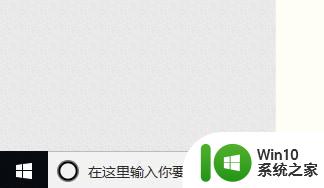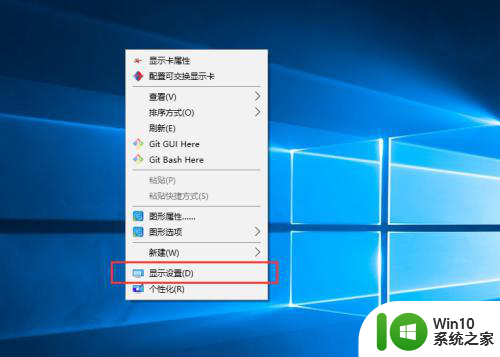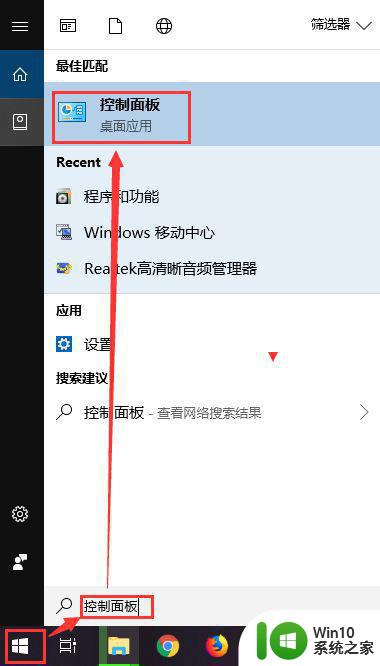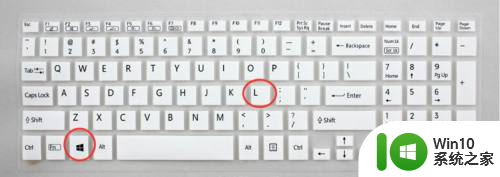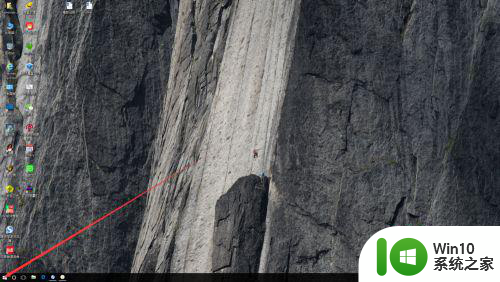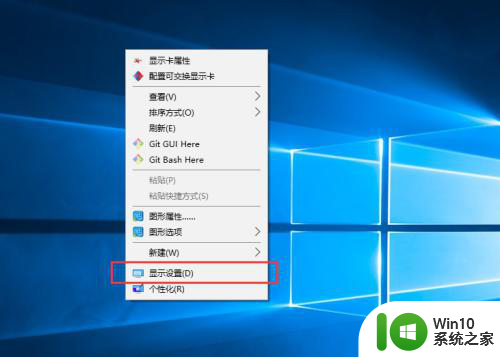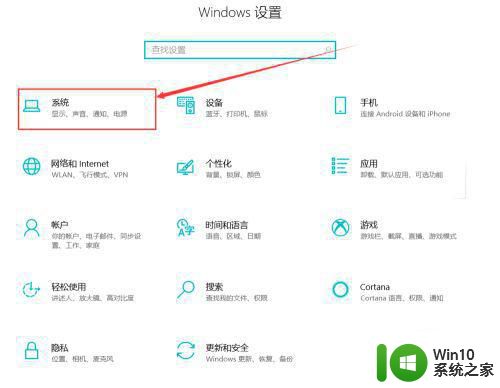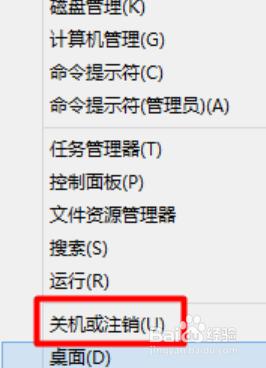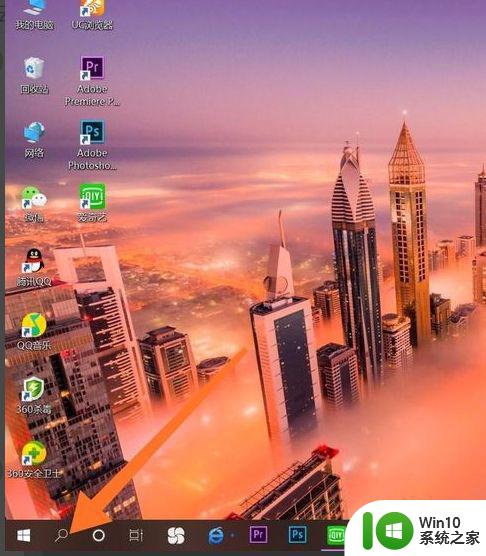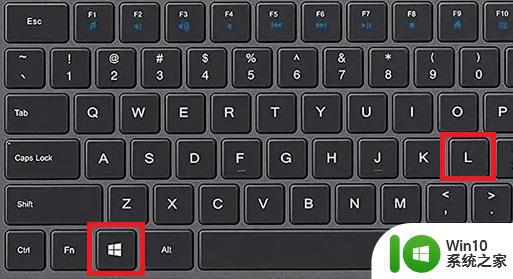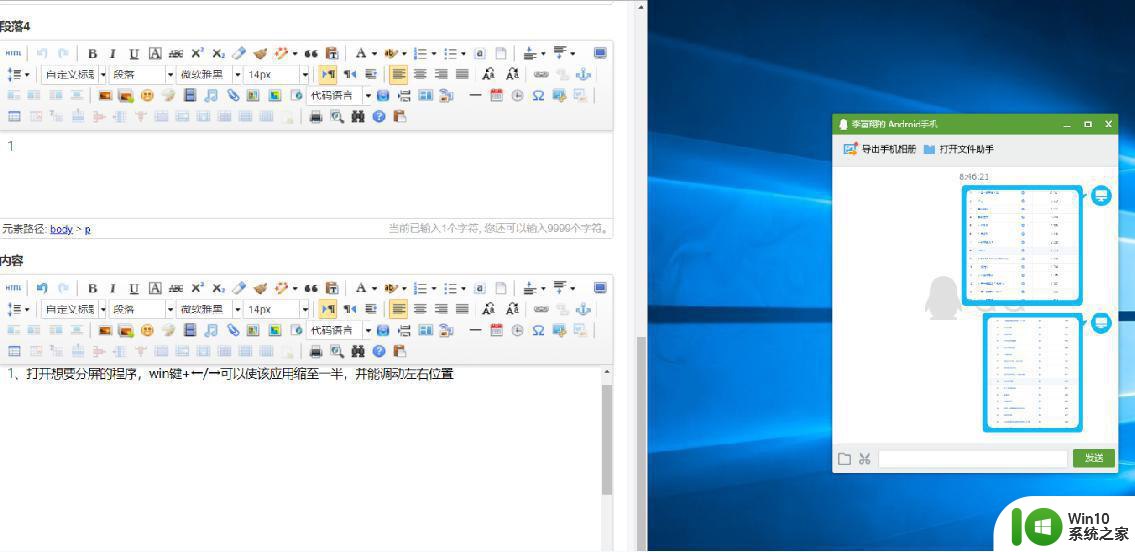win10如何设置关闭屏幕快捷键 win10如何快速锁定屏幕并关闭显示器
更新时间:2023-06-18 13:56:46作者:xiaoliu
win10如何设置关闭屏幕快捷键,Win10系统是目前使用最广泛的操作系统之一,但是有些用户可能不知道如何设置关闭屏幕快捷键,或者如何快速锁定屏幕并关闭显示器,实际上这些操作并不难,只需要按照以下步骤进行设置即可。
具体方法:
1、联想IdeaPad 机型:是通过按键盘上Fn+F2打开/关闭显示器屏幕。

注:键盘上有图标显示,表示支持关闭显示器屏幕的功能。
2、而其他笔记本机型则通过按键盘上F9打开/关闭显示器屏幕。

3、还有一些笔记本是通过按键盘上Fn+F3,调出电源管理界面,选择“关闭显示器屏电源”。
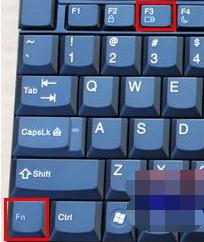
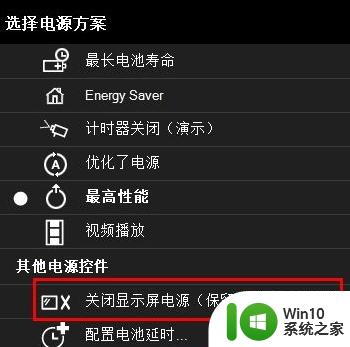
注:有些机型键盘上有以下图表,表示支持关闭显示器屏幕功能。
4、部分机型不支持关闭显示器屏幕,如Think E330,键盘上没有对应图标,表示不支持关闭显示器屏幕。

以上就是Win10如何关闭屏幕快捷键设置的全部内容,有需要的用户可以按照以上步骤进行操作,希望对大家有所帮助。